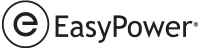执行自定义
你可以进行自定义安装指定要安装哪些组件。例如,可以使用该选项安装其他语言版本的EasyPower,或者安装Revit™集成。
-
按照 执行典型安装执行典型安装所述开始安装,但是当你到达 安装类型对话框中,你需要选择自定义。
-
单击 下一步.
-
单击标准左侧的图标显示自定义安装选项,然后选择要安装的选项。
- 单击 这个功能将被安装到硬盘中.
- 单击 下一步.
- 单击安装。
- 当安装时,单击完成。
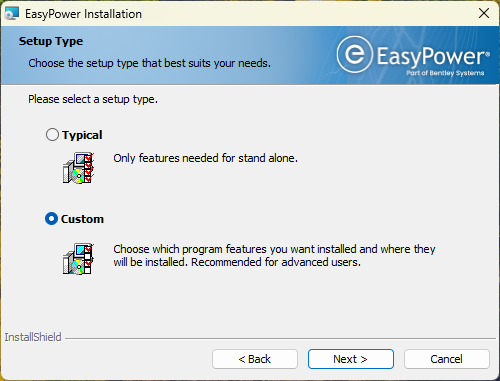
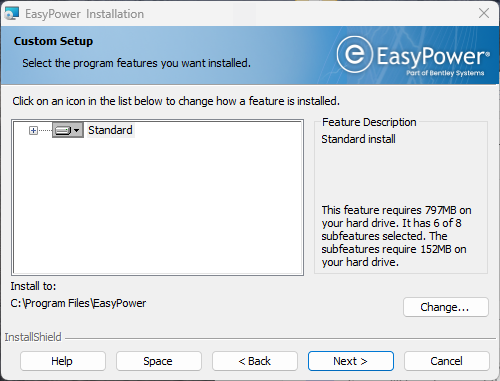
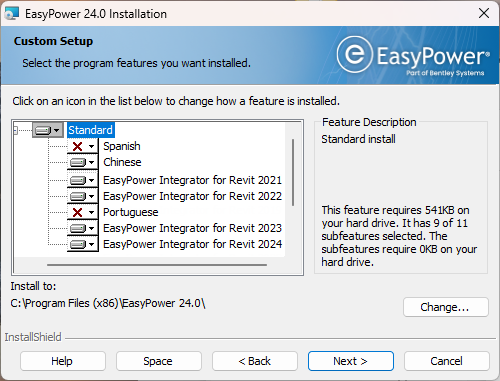
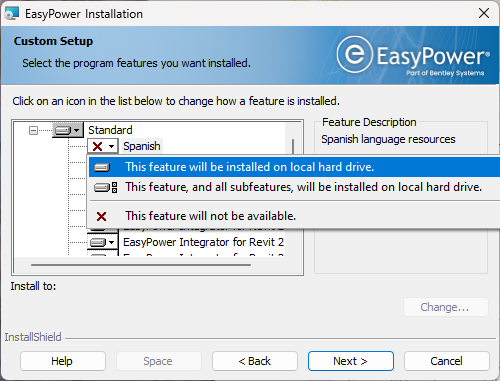
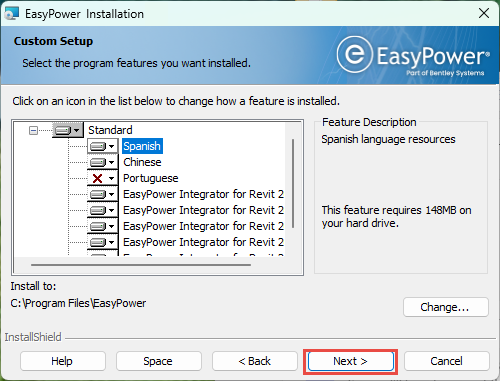
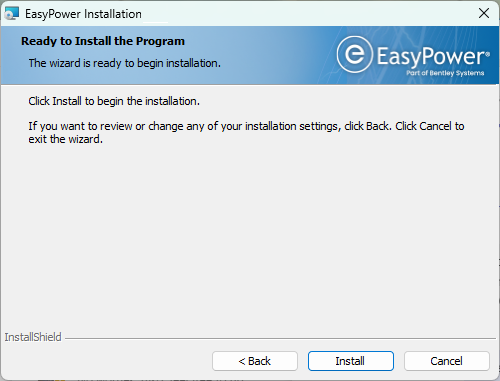
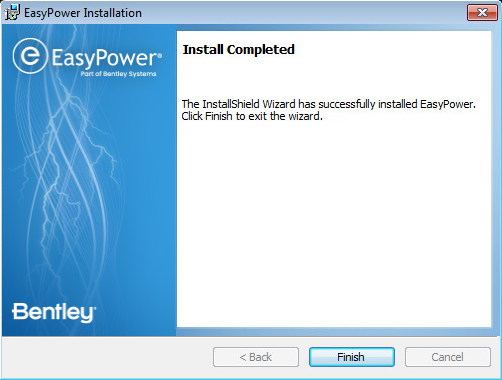
安装后
第一次运行软件时,您需要登录CONNECTION客户端。这样做可激活您的EasyPower许可证和功能。参见 SES激活和CONNECTION客户端了解更多信息。
如果您的EasyPower数据文件将要通过网络共享,确保每个用户的文件位置设置为共享位置。参见 共享EasyPower 数据了解更多信息。